CORRIGER : Votre navigateur ne prend pas en charge la lecture vidéo
 Le message d’erreur Malheureusement, votre navigateur ne prend pas en charge la lecture vidéo apparaît lorsque vous essayez, comme l’indique le message, de lire un fichier vidéo.
Le message d’erreur Malheureusement, votre navigateur ne prend pas en charge la lecture vidéo apparaît lorsque vous essayez, comme l’indique le message, de lire un fichier vidéo.
De nombreux utilisateurs signalent recevoir ce message d’erreur de lecture vidéo dans le navigateur Firefox.
Corriger ce message d’erreur de lecture est assez simple et dans cet article, vous verrez les étapes exactes que vous devez suivre.
Comment le message d’erreur Votre navigateur ne prend pas en charge la lecture vidéo peut-il apparaître ?
1. Utilisez un navigateur spécialisé
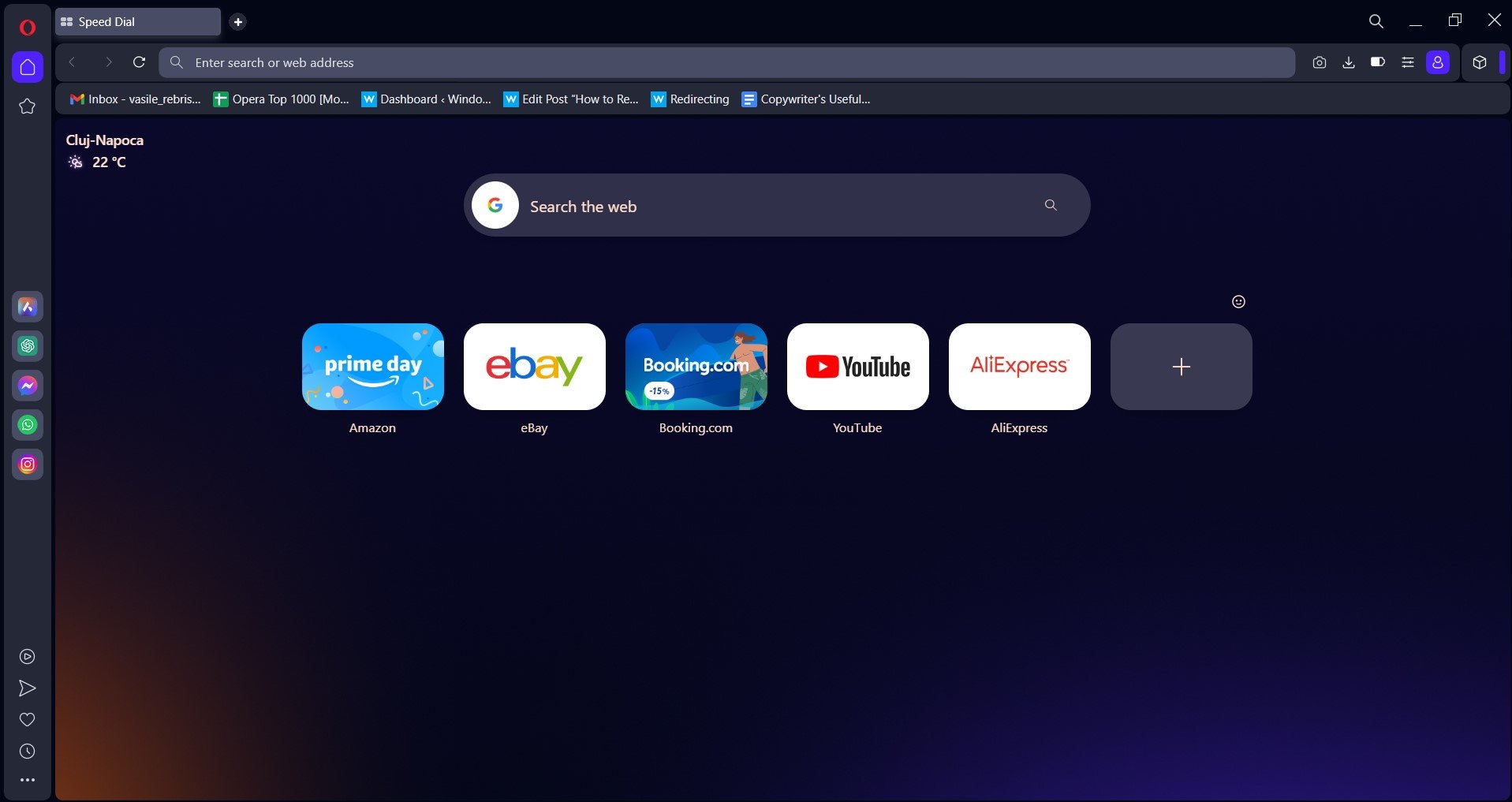 Opera One est l’un des navigateurs les plus fiables et sans erreur, comme en témoignent les bonnes critiques qu’il a reçues.
Opera One est l’un des navigateurs les plus fiables et sans erreur, comme en témoignent les bonnes critiques qu’il a reçues.
Avec ce navigateur, vous ne rencontrerez aucune erreur liée à son incapacité à prendre en charge la lecture vidéo. De plus, grâce à la fonctionnalité de pop vidéo, vous pouvez regarder des vidéos dans une fenêtre flottante séparée.
Opera One est également doté de nombreuses fonctionnalités qui amélioreront votre navigation globale, telles qu’un VPN intégré, un bloqueur de publicités, l’IA et bien d’autres.
2. Rafraîchissez votre page
 C’est l’une des solutions les plus simples lorsque vous recevez le message d’erreur Ce navigateur ne prend pas en charge la lecture vidéo dans Firefox.
C’est l’une des solutions les plus simples lorsque vous recevez le message d’erreur Ce navigateur ne prend pas en charge la lecture vidéo dans Firefox.
Vous pouvez soit appuyer sur F5, soit localiser le bouton de rafraîchissement dans la barre de menu et cliquer dessus.
Dans les deux cas, cela fonctionne parfaitement et après avoir effectué le rafraîchissement, vous devriez voir si le problème de lecture vidéo a été résolu.
3. Effacer les fichiers temporaires
- Ouvrez votre navigateur Firefox.
- Cliquez sur le bouton de menu et sélectionnez Options.

- Ensuite, sélectionnez le panneau Confidentialité et sécurité.
- Accédez aux Cookies et données de site et cliquez sur Effacer les données.
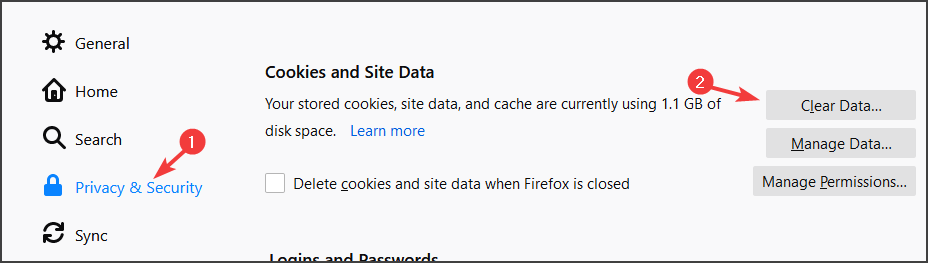 *
*
- Cochez l’option Contenu Web mis en cache et appuyez sur Effacer.
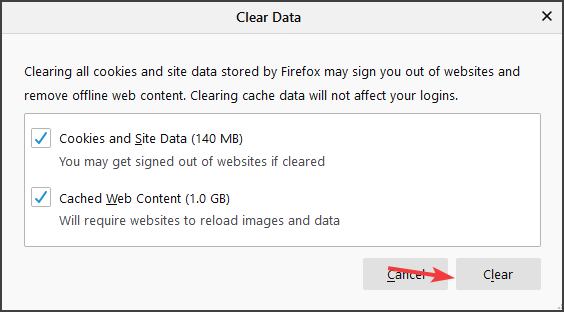
4. Activez l’option de lecture automatique des médias
- Ouvrez le navigateur Firefox et cliquez sur le bouton de menu.
- Sélectionnez Options et allez dans Confidentialité et sécurité.
- Localisez la section Autorisation et dans Lecture automatique, cliquez sur Paramètres.
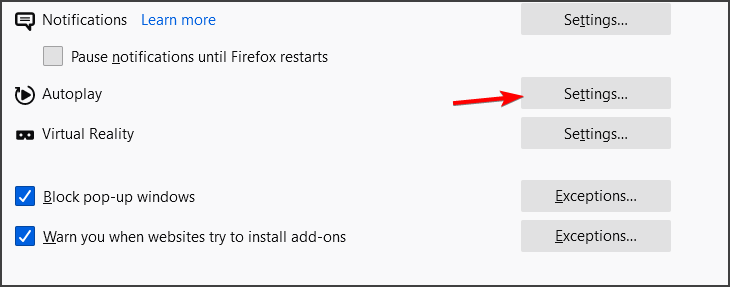
-
Dans le menu déroulant, sélectionnez Autoriser l’audio et la vidéo.
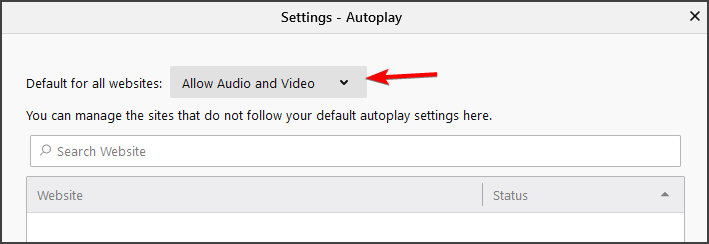
- Enfin, cliquez sur OK pour enregistrer les modifications.
Après avoir activé cette fonctionnalité, vérifiez si Ce navigateur ne prend pas en charge la lecture vidéo a disparu de Firefox.
5. Activez le rendu logiciel
- Ouvrez la boîte de recherche en maintenant la touche Windows + la touche S enfoncée.
- Tapez options Internet et cliquez sur le premier résultat de la recherche.
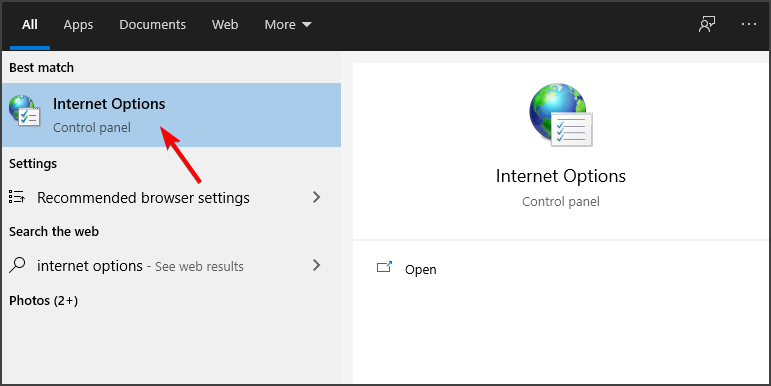
- Allez dans l’option Avancé et cliquez sur l’option Utiliser le rendu logiciel au lieu du rendu GPU.
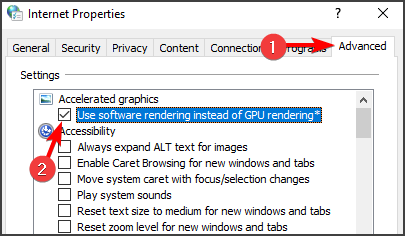
- Enfin, redémarrez votre ordinateur et vérifiez si l’erreur persiste.
6. Vérifiez la configuration du navigateur
- Ouvrez le navigateur Firefox et tapez about:config dans la barre d’adresse.
- Localisez la configuration media.mediasource.enabled.
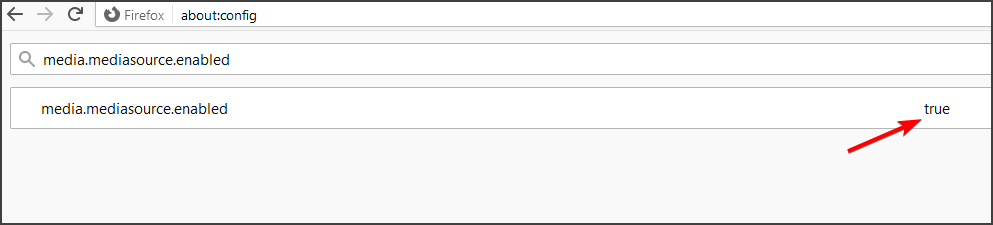
- Réglez sa valeur sur true et redémarrez votre navigateur.
Le message d’erreur Malheureusement, votre navigateur ne prend pas en charge la lecture vidéo n’est pas un événement rare et il peut apparaître sur votre navigateur Firefox.
Heureusement, comme vous avez pu le voir dans cet article, les solutions sont faciles et vous pouvez résoudre ce problème en quelques étapes simples.
Un autre problème que beaucoup ont signalé est qu’aucune source valide n’est disponible pour cette vidéo, mais nous l’avons abordé dans un autre guide.
Avant de partir, ne manquez pas notre guide sur l’erreur HLS.js : NetworkError – fatal : true car il peut vous fournir des informations utiles supplémentaires.
Si vous avez d’autres recommandations ou suggestions, nous serions ravis de les lire dans la section des commentaires ci-dessous.













